갤럭시 화면이 자꾸 멈추는 문제로 서비스센터 가기 전 확인할 점
갤럭시 스마트폰의 화면이 자꾸 멈추는 문제는 많은 사용자들이 경험하는 일반적인 문제입니다. 서비스센터에 가기 전에 몇 가지 체크리스트를 통해 문제를 스스로 진단하고 해결할 수 있는 방법을 소개하겠습니다. 이 과정을 통해 불필요한 시간 낭비를 줄이고, 필요한 경우에만 서비스센터를 방문하는 것이 좋습니다.
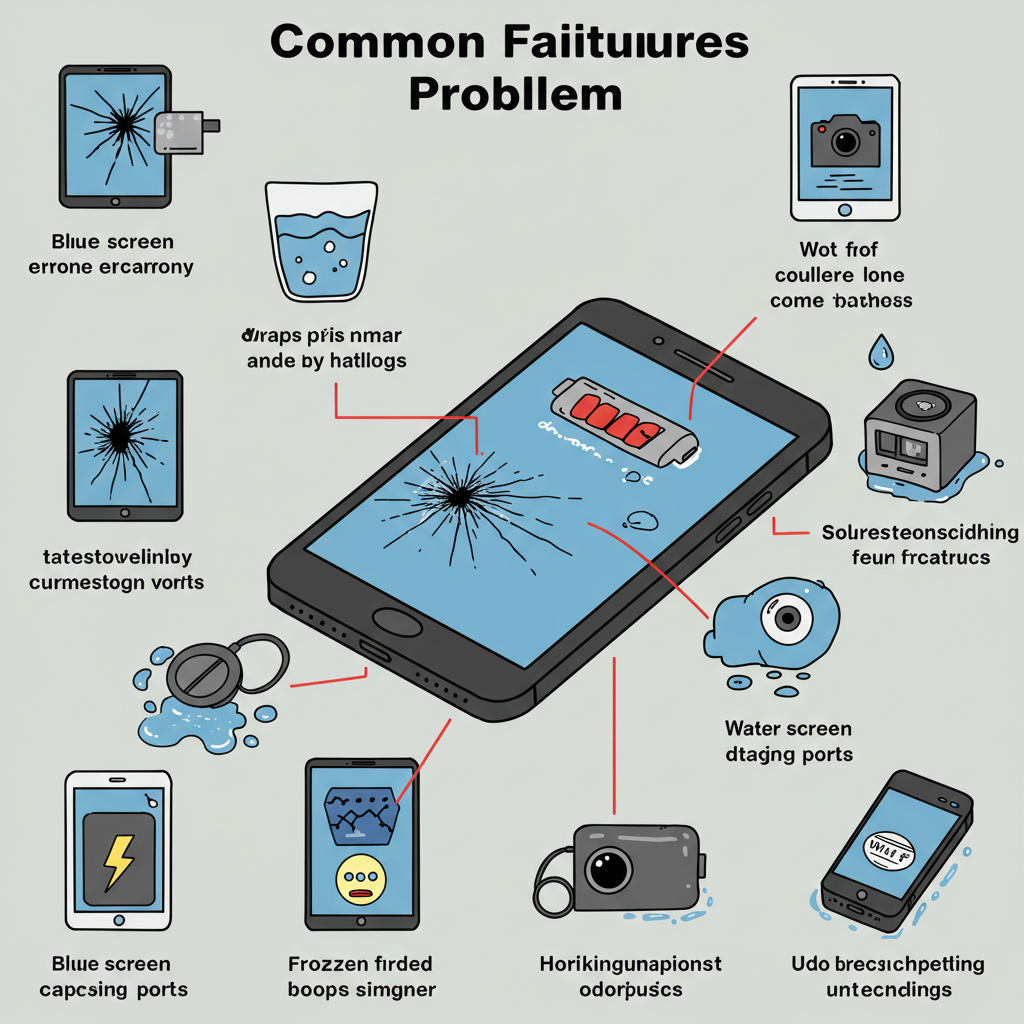
먼저, 가장 간단한 방법은 스마트폰을 재부팅하는 것입니다. 장시간 사용하거나 여러 앱을 동시에 실행할 경우 시스템에 부하가 걸릴 수 있습니다. 이럴 때는 기기를 껐다가 다시 켜는 것만으로도 많은 문제가 해결될 수 있습니
다. 전원 버튼을 길게 눌러 전원 메뉴를 활성화한 뒤, '재시작'을 선택하세요.
그 다음으로 확인할 수 있는 부분은 소프트웨어 업데이트입니다. 갤럭시 스마트폰은 정기적으로 소프트웨어 업데이트를 제공합니다. 이러한 업데이트는 버그를 수정하고 성능을 향상시키는 데 중요한 역할을 합니다. '설정' 메뉴에서 '소프트웨어 업데이트'로 들어가 최신 버전으로 업데이트가 되어 있는지 확인해 주세요. 업데이트가 필요하다면 Wi-Fi 환경에서 다운로드하여 설
치해 보세요.
이어서 앱 관리에 대해 살펴보겠습니다. 설치된 앱이 너무 많거나, 특정 앱이 문제를 일으킬 수 있습니다. 최근에 설치한 앱이 있다면 그 앱이 원인이 될 가능성이 큽니다. 이를 위해 '설정' > '애플리케이션'에서 최근 설치한 앱을 찾아 삭제하거나 비활성화하세요. 그리고 자주 사용하지 않는 앱은 삭제하여 저장 공간을 확보하는 것도 좋습니다.
배터리 상태도 체크해보세요. 배터리가 불량하면 스마트폰의 성능이 저하되고, 화면이 멈추는 증상이 발생할 수 있습니다. '설정' > '배터리 및 디바이스 케어'에서 배터리 사용량을 확인하고, 필요한 경우 배터리 점검 서비스를 받는 것이 좋습니다. 또한, 배터리를 효율적으로 사용하기 위해 밝기 조절 및 배터리 절약 모드를 활용하세요.
또한, 저장 공간이 부족한 경우에도 스마트폰의 성능에 영향을 줄 수 있습니다. '설정' > '저장공간'에서 남은 저장 공간을 확인해 보고, 필요 없는 파일이나 앱을 삭제해 공간을 확보하세요. 특히 사진, 동영상 및 다운로드 폴더에는 용량을 차지하는 파일들이 많기 때문에 정기적으로 정리해주는 것이 중요합니다.
마지막으로는 공장 초기화를 고려해 볼 수 있습니다. 위의 모든 방법을 시도했음에도 불구하고 문제 해결이 되지 않는다면, 공장 초기화가 최후의 수단이 될 수 있습니다. 초기화를 하면 모든 데이터가 삭제되기 때문에, 반드시 중요한 데이터는 백업해 두어야 합니다. '설정' > '일반 관리' > '초기화'에서 공장 초기화를 진행할 수 있으니, 신중하게 결정하세요.
이 모든 방법을 시도해본 후에도 문제가 계속된다면, 이때는 서비스센터에 방문하여 전문가의 도움을 받는 것이 바람직합니다. 전문 기술자들이 기기를 진단하고 필요한 수리를 진행해 줄 것입니다. 꼭 진단 후 수리 내용을 정확
히 확인하고, 보증 기간이나 수리 비용에 대해서도 문의해 보세요.
결론적으로, 갤럭시 스마트폰의 화면이 멈추는 문제는 사용자가 스스로 해결할 수 있는 경우가 많습니다. 위에서 언급한 체크리스트를 통해 사전에 문제를 진단하고 예방 가능성을 높이는 것이 좋습니다. 시간을 들여 점검해 보시
고, 필요한 경우에는 전문가의 도움을 받는 지혜로운 선택도 해보세요.

'스마트폰' 카테고리의 다른 글
| 이런 아이폰 설정이 초기화되는 혹시 고장 전조일까? (1) | 2025.05.25 |
|---|---|
| 스마트폰 알림이 안 오는 증상 어떻게 점검해야 할까요? (0) | 2025.05.25 |
| 아이폰 터치가 밀리는은 설정만으로 해결될 수 있어요 (0) | 2025.05.25 |
| 이런 아이폰 설정이 초기화되는 혹시 고장 전조일까? (2) | 2025.05.22 |
| 이런 갤럭시 충전이 너무 느린 혹시 고장 전조일까? (1) | 2025.05.22 |




댓글